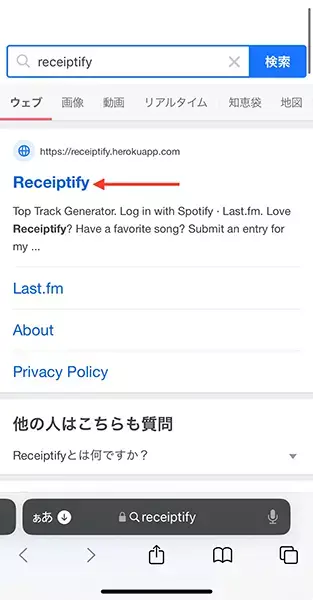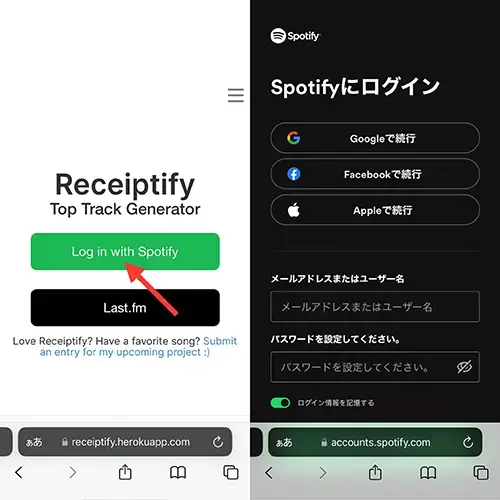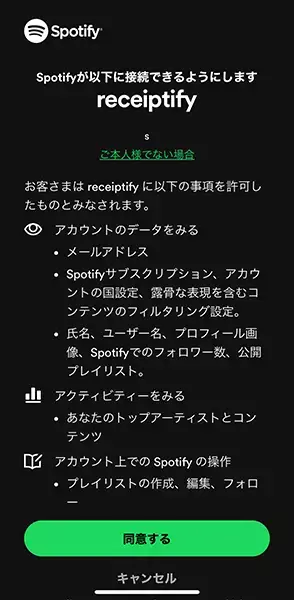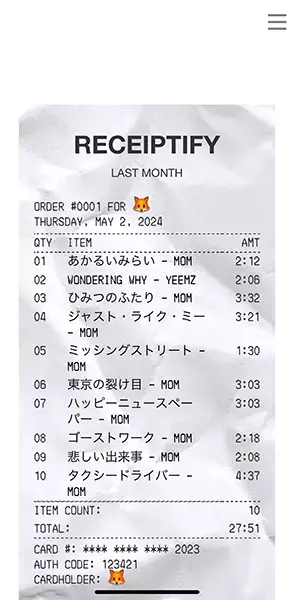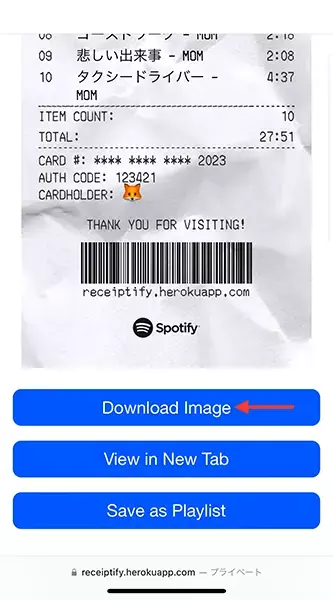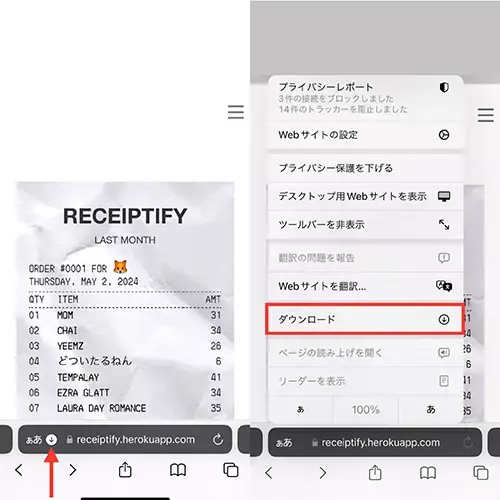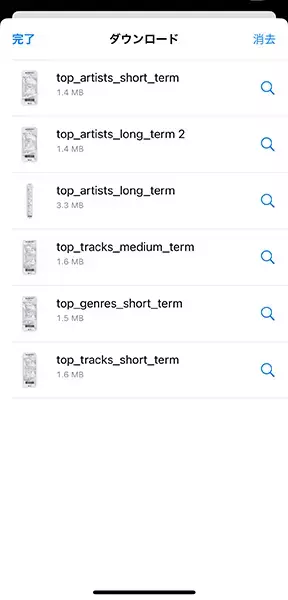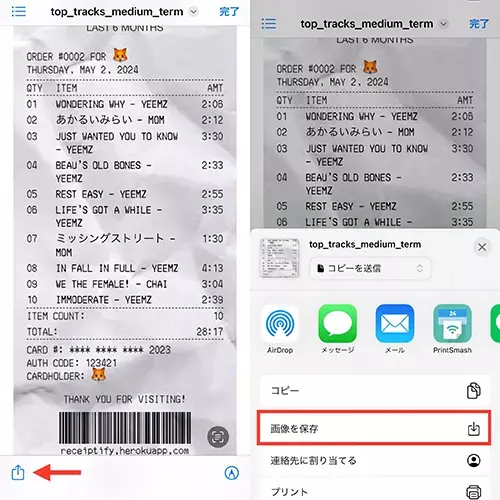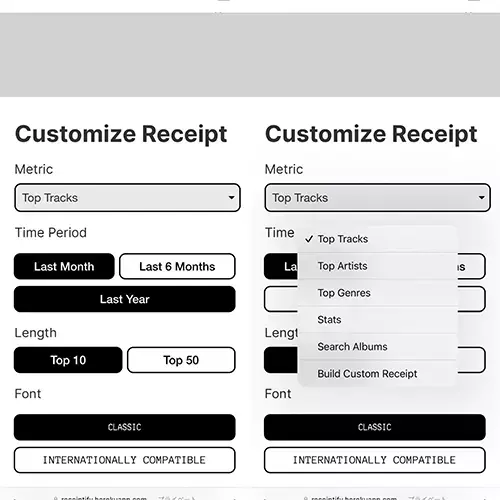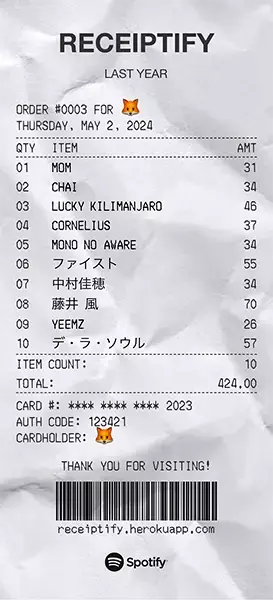今回は、Spotifyでよく聴く曲やアーティストを、レシートモチーフの画像へ落とし込めるWebサイト「Receiptify」をご紹介。
音楽好きな人の心を鷲掴みにするような、おしゃれレシートをぜひチェックしてみてくださいね。
「Receiptify」でお気に入りをまとめたレシートが完成
「Receiptify」はSpotifyの履歴情報を使い、リスニング頻度の高い楽曲やアーティストを、レシートデザインの画像へとまとめてくれるWebサービス。
作成されるレシートが、ちょっぴりクシャッとしたデザインなのも絶妙ですよね。
画像ダウンロードは無料でできるため、気軽に楽しんでみてはいかが?
「Receiptify」でレシートを作る方法
早速、「Receiptify」の使い方を見ていきましょう。
ここではiPhoneのWebアプリ「Safari」を使い、「Receiptify」と検索。該当のサイトへと進みます。
トップページの『Log in with Spotify』ボタンから、自分のSpotifyアカウントへログインしてください。
次に、「Receiptify」との連携を許可するために、『同意する』ボタンを押しますよ。
たったこれだけで、先月良く聴いた曲のTOP10がレシートに表示されました。
レシート画像をダウンロードしたい時は、画面を少しスクロールして『Download Image』ボタンを選択。
ダウンロードが完了したら、画像をSNSなどへシェアしやすいように、カメラロールへ保存しておくのがおすすめです。
アドレス欄の左側にある矢印ボタンから、『ダウンロード』へと進みましょう。
ダウンロード画像の一覧の中から、カメラロールに保存したいものをセレクト。
次に、左下の共有ボタンから、『画像を保存』を選択すればOKですよ。
表示項目をカスタマイズして楽しも!
「Receiptify」のページをスクロールすると、レシートの表示内容をカスタマイズできる『Customize Receipt』が登場しました。
「Metric」では、楽曲表示の『Top Tracks』から、アーティスト表示の『Top Artists』などへ切り替えが可能です。
この他にも、データ取得期間を変えられる「Time Period」や、ランキング範囲を50位まで広げられる「Length」などの機能を装備。
自分好みの表示方式にアレンジして、唯一無二のミュージックレシートを手に入れてみてくださいね。
夏に向けて音楽フェスが増えてくるこれからのシーズン。「Receiptify」で音楽ムードを盛り上げてみてはいかがしょうか?